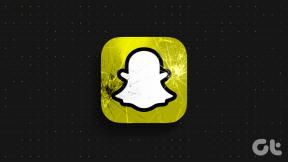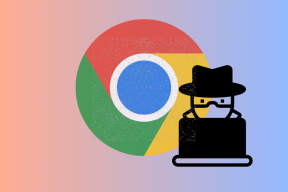Как установить APK на умные часы Wear OS
Разное / / March 21, 2022
То Apple Watch несомненно, одни из лучших смарт-часов. Будь то для отслеживание тренировок или отвечать на уведомления. Еще одно большое преимущество Apple Watch — множество приложений. К сожалению, Apple Watch можно использовать только с iPhone. Это оставляет пользователям Android только один вариант — Wear OS.

Хотя Wear OS богата функциями, она не так совершенна, как watchOS на Apple Watch. Однако, как и все телефоны Android, его можно настроить. И наряду с приложениями в Play Store вы также можете неопубликованные APK-файлы так же, как вы можете на смартфоне. Это полезно, если вы не можете найти приложение в Play Store или если оно недоступно в вашем регионе.
Вот как вы можете установить APK на умные часы Wear OS, чтобы загрузить приложение.
Какая польза от загрузки неопубликованных приложений в Wear OS
Wear OS — это платформа, которая развивалась годами. Однако экосистема приложений все еще не очень развита, и многие разработчики приложений прекращают поддержку своих приложений. Это привело к тому, что многие приложения для Wear OS были удалены из Play Store. Вы можете установить APK-версии этих приложений на свои умные часы и загрузить их, если хотите использовать приложение, которого больше нет в Play Store.

Некоторые приложения Wear OS, представленные в Play Маркете, могут быть доступны не во всех регионах. Например, Google Pay официально доступен только в некоторых странах. Однако вы можете установить APK на свои умные часы Wear OS и использовать их в своем регионе.
Как установить APK на умные часы Wear OS с помощью ADB
Есть несколько способов загрузить APK на смарт-часы Wear OS, но мы собираемся выбрать универсальный маршрут — через ADB. Вам понадобится компьютер для установки APK на ваши умные часы с помощью этого метода. Это самый безопасный способ, так как в нем нет сторонних приложений.
Настройка АБР
Шаг 1: Загрузите соответствующие файлы ADB в зависимости от операционной системы, которую вы используете на своем компьютере.
Получить ADB для Windows
Получить ADB для Mac
Получить ADB для Linux
Шаг 2: Распакуйте ZIP-файл в любое место по вашему выбору. В Windows, удерживая клавишу Shift, щелкните правой кнопкой мыши извлеченный файл и выберите «Открыть окно команд здесь». В Mac и Linux откройте терминал, введите компакт диск и нажмите Enter, чтобы изменить активный каталог. Затем перетащите папку, которую вы разархивировали, и поместите ее в окно терминала. Теперь вы получите путь к этой папке в Терминале. Нажмите Ввод.

Шаг 3: Чтобы включить отладку ADB на часах, откройте приложение «Настройки».

Шаг 4: Прокрутите вниз до раздела «Система» и нажмите на него.

Шаг 5: Нажмите «О программе».

Шаг 6: Прокрутите, пока не найдете номер сборки. Нажмите на нее 7 раз, чтобы разблокировать параметры разработчика на часах.

Шаг 7: Когда вы открываете приложение «Настройки», вы найдете «Параметры разработчика» внизу страницы. Нажмите на нее.

Шаг 8: Нажмите на переключатель рядом с отладкой ADB, чтобы включить его. Нажмите на зеленую галочку, когда будет предложено подтвердить.


Шаг 9: Прокрутите немного вниз, а также включите переключатель рядом с Отладка по Wi-Fi.

Шаг 10: Сначала часы могут отображать сообщение «Недоступно», которое вскоре будет заменено строкой символов, включая IP-адрес. Это означает, что ADB через Wi-Fi включен. Запишите отображаемый здесь IP-адрес. Это будет что-то вроде 192.168.1.325:5555.


Установка APK через ADB
Теперь, когда вы включили ADB через Wi-Fi, давайте перенесем APK на часы и установим его через ПК.
Шаг 1: Загрузите APK приложения, которое вы хотите установить, из известных источников, таких как APK Зеркало. Скопируйте его в папку platform-tools, где установлен ADB.
Шаг 2: В открывшемся ранее окне терминала введите ./adb connect

Шаг 3: Теперь вы увидите на своих часах запрос на разрешение подключения ADB. Выберите ОК.

Шаг 4: Окно терминала теперь покажет, что вы подключены к часам.

Шаг 5: Используйте команду ./adb push
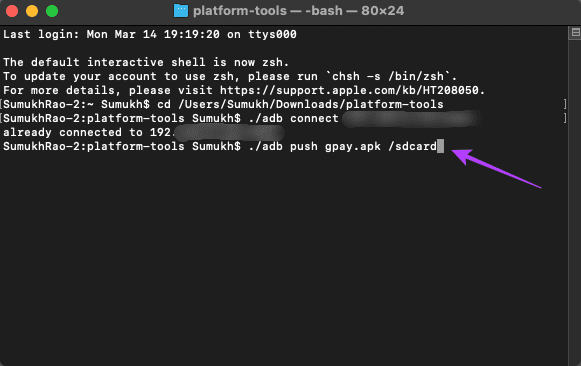
Шаг 6: Файл будет отправлен на ваши часы, что подтверждается результатом терминала.
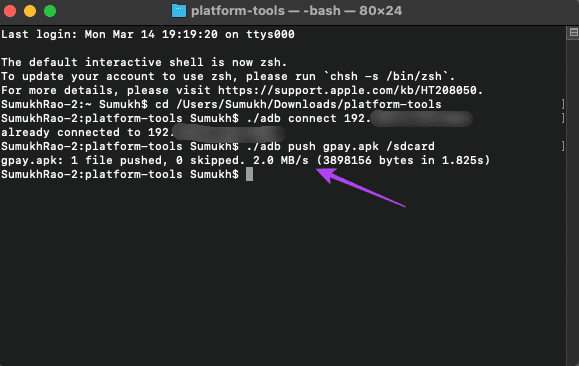
Шаг 7: Пришло время установить приложение. Введите эту команду, где имя файла.apk должно быть именем файла APK, который вы хотите установить:
./adb -e установить
Шаг 8: Теперь на терминале будет отображаться сообщение об успешном завершении, указывающее, что приложение установлено на ваших часах.
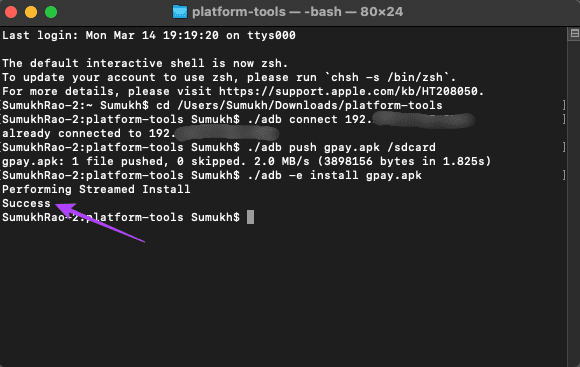
Шаг 9: Вернитесь в приложение «Настройки» на часах и перейдите в «Параметры разработчика».

Шаг 10: Отключите отладку ADB, чтобы убедиться, что она не потребляет заряд батареи в фоновом режиме без необходимости.

Шаг 11: Откройте панель приложений на часах, и вы должны увидеть установленное вами приложение в списке. Откройте его, и вы можете использовать его, как любое другое приложение.
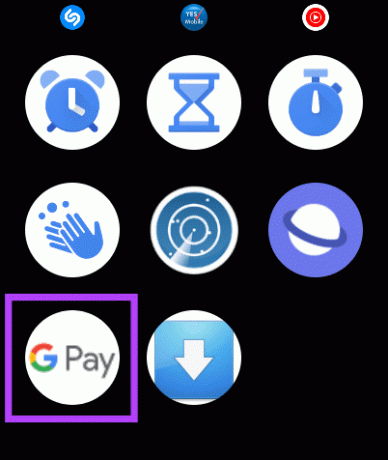
Если вы хотите установить несколько приложений, повторите процесс, а затем отключите отладку ADB в конце. Этот процесс аналогичен установке приложений на телефон Android через ADB. Единственная разница в том, что мы используем ADB через Wi-Fi вместо проводного соединения.
Установите неподдерживаемые приложения Wear OS на свои умные часы
Загрузите APK-файлы любых приложений, которые вы хотите, и с легкостью установите их на свои умные часы Wear OS. Таким образом, вы можете использовать все приложения и игры, которые официально не поддерживаются в вашем регионе или на вашем устройстве.
Последнее обновление: 15 марта 2022 г.
Вышеупомянутая статья может содержать партнерские ссылки, которые помогают поддерживать Guiding Tech. Однако это не влияет на нашу редакционную честность. Содержание остается беспристрастным и аутентичным.